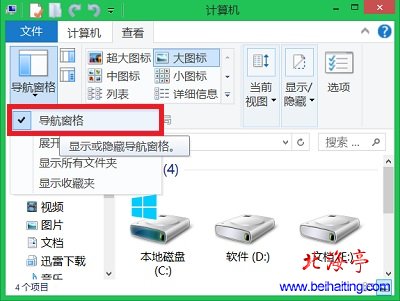|
Win8资源管理器左侧导航窗口不见了怎么办(图文)?一朋友安装Win8没几天,不知道怎么回事,资源管理器左侧的Win8导航栏不见了,如下图所示。把这伙计急坏了,以为自己系统出问题了,大骂Win8不稳定,说比尔 盖茨坑爹,给他弄好后才知道是自己对Win8系统不熟悉,如果您也遇到了类似的情况,下面小编把Win8资源管理器左侧导航窗口不见了的问题的解决办法,以图文教程的形式给朋友们展示一下,希望对您有所帮助!
操作方法:打开计算机界面或者任意磁盘,也可以是任意文件夹,点击顶部“查看”按钮, 看到“导航窗格” 没有?点击一下,在下拉菜单中点击勾选“导航窗格”,导航窗口出现没有?!
Win8资源管理器左侧导航窗口不见了怎么办的问题,您知道答案了吧?! (责任编辑:IT信息技术民工) |